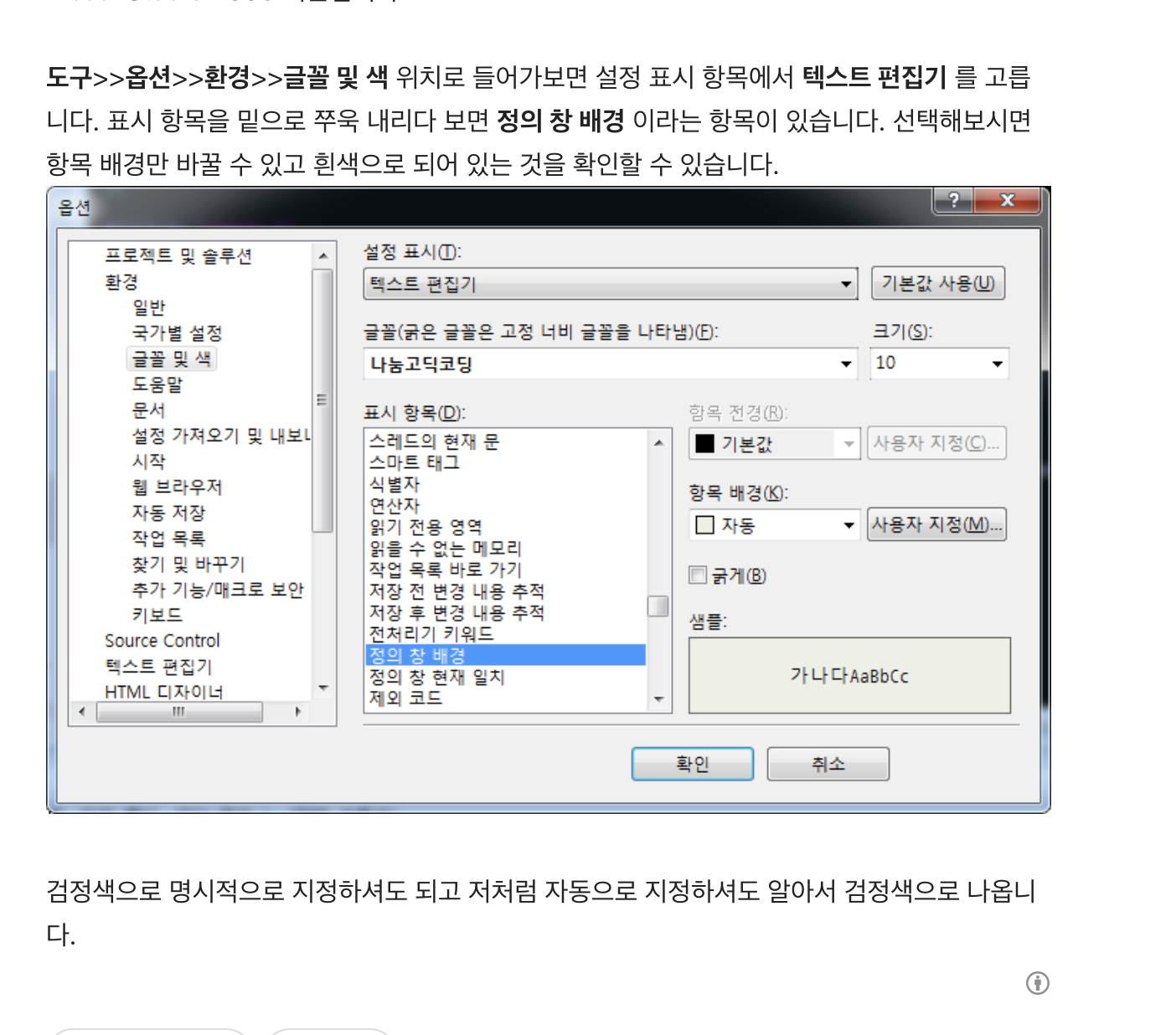- F12 누르면 이동하고 하다가 다시 돌아올 때 Ctrl - (마이너스) 누르면 다시 내가 하던 곳으로 돌아옵니다. 꼭 F12가 아니라 내가 커서를 놓았던 곳의 이전으로 이동시켜 주는 기능이라, 뭔가 어디가서 수정하고 다시 했던 작업으로 돌아올때 사용합니다.
https://m.blog.naver.com/nawoo/80104679983
tool -> import and export settings -> reset all settings
도구 -> 설정 가져오기 및 내보내기 -> 모두 다시 설정
줄번호
도구 -> 옵션 -> 텍스트 편집기 -> 해당 언어 -> 줄 번호
편집 팁
정사각 블럭지정: Alt 누른 상태로
괄호 쌍 찾기: { 또는 }에서 Ctrl + }
using 붙이기: 정확한 클래스 명 작성 후 Ctrl+. 또는 나타나는 작은 사각형을 활용하여 using 추가
출처: https://chikdj.tistory.com/entry/Visual-Studio-2008-설정-팁-모음 [또 다른 세상에도 귀를 기울이자:티스토리]
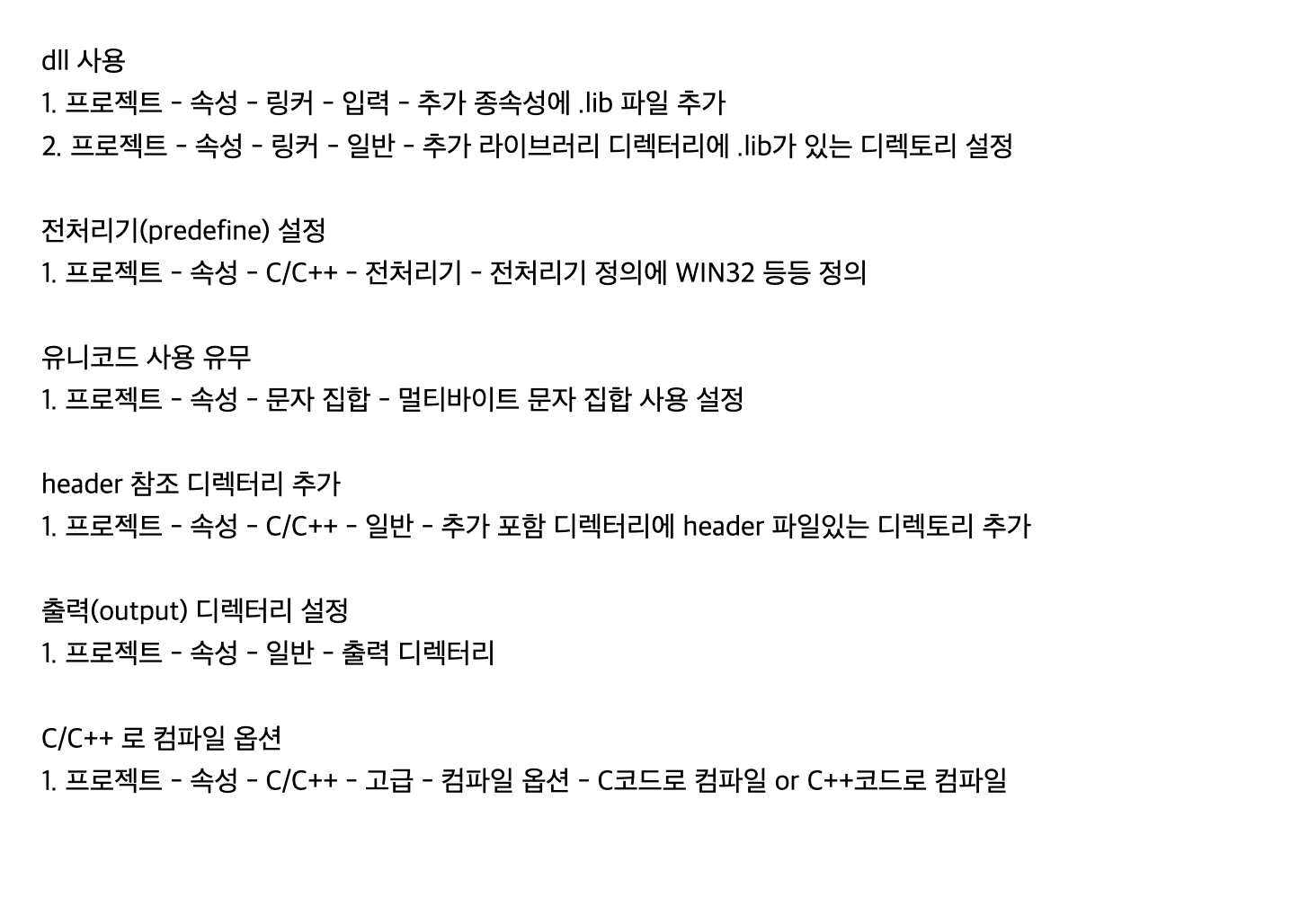
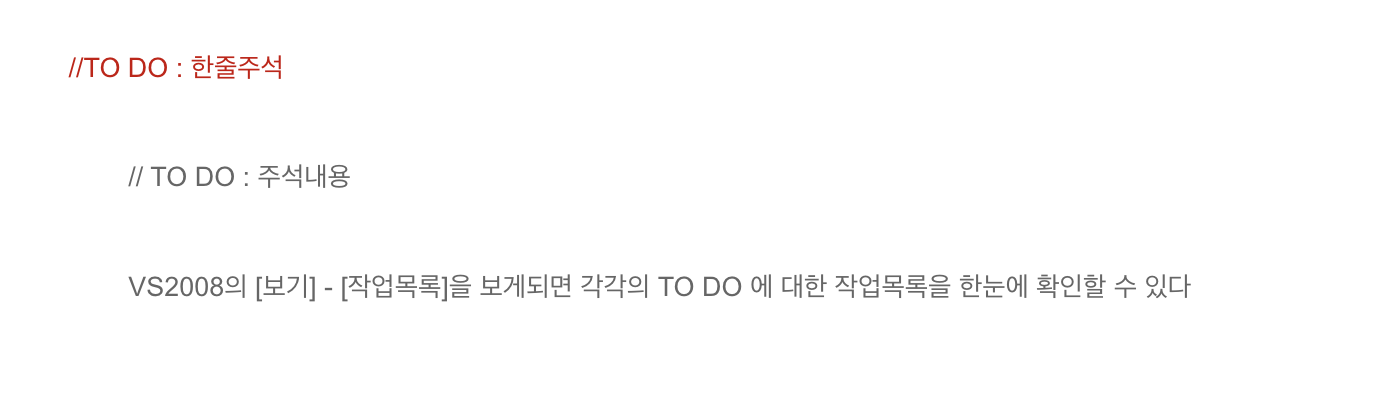

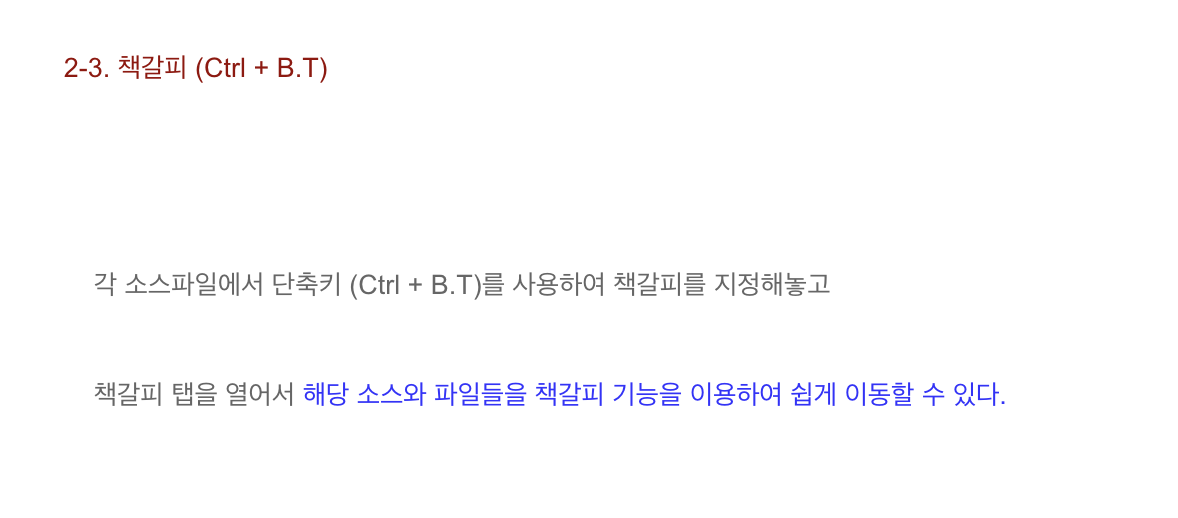
3. 강력한 디버깅
3-1. 디버깅
기본적인 디버깅 - F5 - 솔루션 전체 빌드됨
새 인스턴스 시작 - 하나의 프로젝트만 디버깅 (참조 포함 빌드)
소스에서 브레이크 포인트(빨강포인트)를 걸고 [솔루션 탐색기]의 해당 프로젝트명에서
마우스 우버튼 - [디버그] - [새 인스턴스 시작]
새 인스턴스 시작으로 하는것이 속도가 빠름
디버깅 시, 순차적으로 디버깅 하는 방법
[F10] : 다음 소스코드로 이동(메서드만 실행하고 다음 코드로 넘어감)
[F11] : 해당 메서드의 내부 코드까지 들어갈 수 있음
3-2. 추적점 삽입하기
소스에서 마우스 우버튼 클릭후 [중단점] - [추적점 삽입]
좌측에 마름모꼴의 빨간 추적점이 생김
이는 종단점과는 다르게
해당 소스가 멈춰지지 않고, 어떠한 값을 계속해서 추적해 나갈 수 있는 기능이다.
2. 편리한 툴 기능
2-1. 사용자 작업목록
[보기]의 [작업목록]을 눌러보면, 처음에는 TO DO 의 내용이 보여질 리스트가 나타난다.
윗쪽의 선택상자를 이용하여 [사용자 작업]을 선택한다.
개발자가 작업해야 할 내용들을 하나씩 기술한뒤,
해당 작업들이 마무리 되는 순으로, [작업목록]의 내용들에 체크를 해준다.
해당 작업좌측에서 더블클릭시 작업의 우선순위를 지정해 줄 수 있음
우선순위별로 정렬가능.
2-2. 문서개요
WebForm / WinForm / WPF 모두 가능함
[보기] - [다른창] - [문서개요]
트리형태로 문서내의 각 컨트롤에 대한 구조가 표시됨
2-3. 책갈피 (Ctrl + B.T)
각 소스파일에서 단축키 (Ctrl + B.T)를 사용하여 책갈피를 지정해놓고
책갈피 탭을 열어서 해당 소스와 파일들을 책갈피 기능을 이용하여 쉽게 이동할 수 있다.
VS2005/2008 단축키
Ctrl + Tab Edit하고 있는 Child Window 간의 이동
Ctrl + F4 현재 Edit하고 있는 Child Window를 닫기
Ctrl + I 문자열 입력 점진적으로 문자열 찾기 (Incremental Search)
Ctrl + F3 현재 커서에 있는 문자열 찾기 fowared (블록 지정 안 해도 됨)
Shift + F3 현재 커서에 있는 문자열 찾기 backward
F3 찾은 문자열에 대한 다음 문자열로 이동 (Next Search)
Ctrl + H 문자열 찾아 바꾸기 (Replace)
Ctrl + Left/Right Arrow 단어 단위로 이동
Ctrl + Delete 또는 Backspace 단어 단위로 삭제
Ctrl + F2 현재 라인에 북마크 지정/해제
F2 지정된 다음 북마크로 이동
Ctrl + Shift + F2 지정된 모든 북마크를 해제
F9 현재 라인에 Breakpoint를 지정/해제
Ctrl + Shift + F9 현재 Edit하고 있는 소스파일에 지정된 모든 Breakpoint 해제
Ctrl + ] 또는 E '{'괄호의 짝을 찾아줌 ('{'에 커서를 놓고 눌러야 함}
Ctrl + J, K #ifdef 와 #endif의 짝을 찾아줌
Ctrl + L 한 라인을 클립보드로 잘라내기 (Cut)
Ctrl + Shift + L 한 라인을 삭제
Alt + Mouse 블록 설정 세로로 블록 설정하기 (마우스d로)
Ctrl + Shift + F8 세로로 블록 설정하기 (키보드로), 취소할 때는 Esc키를 눌러야 함
블록 설정 -> Tab 선택된 블록의 문자열을 일괄적으로 들여쓰기(Tab) 적용
블록 설정 -> Shift + Tab 선택된 블록의 문자열을 일괄적으로 내어쓰기 적용
Alt + F8 -> Tab 또는 Shift + Tab 들여쓰기 자동 조정 (Tab:들여쓰기, Shift + Tab : 내어쓰기)
Ctrl + T 현재 커서에 있는 변수/함수에 대한 Type이 Tooltip 힌트 창에 나타남
Ctrl + Alt + T 멤버 변수/함수 목록에 대한 팝업 창이 나타남
Ctrl + Shift + T 공백/콤마/파이프/괄호 등을 기준으로 좌우 문자열을 Swap시킴
Ctrl + Shift + 8 문단기호 표시/감추기 : Tab은 ^, Space는 .으로 표시
Ctrl + D 툴바의 찾기 Editbox로 이동
Ctrl + Up/Down Arrow 커서는 고정시키고 화면만 스크롤 시키기
Tab 들여쓰기
Shift+Tab 내어쓰기
F4 다음 에러메세지로 이동
Alt+F8 들여쓰기 자동 조정
Ctrl+F 찾기
Ctrl+F3 현재 커서에 있는 단어로 찾기
Ctrl+H 찾아 바꾸기
F3 다음 단어 찾기
Ctrl+Shift+F3 이전 단어 찾기
Alt+E+I 프로젝트 내의 모든 파일에서 찾기
F2 설정된 북마크로 이동
F9 현재 커서위치에 BreakPoint를 설정/해제
Ctrl+B 브레이크 포인트 관리 메뉴
Ctrl+Spacebar 멤버목록 팝업창
Ctrl+T 현재 커서에 있는 단어의 툴팁정보 보기
Ctrl+U 모두 소문자로
Ctrl+Shift+U 모두 대문자로
Ctrl+Shift+8 Tab은 ^ 로 공백은 . 으로 보여줌
디버깅에 관련된 단축키 하나 더.
변수이름을 적어 놓고 브래이크 포인터의 위치 여부와 관계 없이 변수의 내용을 추적하는 기능이 Watch Window에 들어 있다. 디버그 모드에서 추가하고픈 변수나 등등 앞에 커서를 위치 시킨후 Shift + F9를 누르면 그냥 바로 추가된다.
▼ Browse Information file 이 필요한 단축키
(컴파일 되어야 함)
F12 현재 커서의 함수 정의 부분으로 이동
Shift+F12 현재 커서의 함수 참조 부분으로 이동
Ctrl+Num+ 다음 정의/참조 로 이동
Ctrl+Num- 이전 정의/참조 로 이동
▼ Visual Assist 6.0 설치시 가능한 단축키
Alt+O 현재 파일의 헤더(.h)/구현(.cpp) 파일로 이동
Alt+G 현재 커서의 함수 정의 부분으로 이동
Alt+M 현재 파일의 모든 함수 목록
Ctrl+Shift+V 선택해서 붙여넣기
Alt+← 이전 커서 위치로 이동
Alt+→ 다음 커서 위치로 이동
■ 디버그 단축키
변수이름을 적어 놓고 브래이크 포인터의 위치 여부와 관계 없이 변수의 내용을
추적하는 기능이 Watch Window에 들어 있죠...
그 때 디버그 모드에서 추가하고픈 변수나 등등 앞에 커서를 위치 시킨후
Shift + F9를 누르면 그냥 바로 추가됩니다
F4 : 속성창
F7 : (aspx, ascx) cs 소스 화면 / Shift + F7 : (aspx, ascx) 디자인 화면
F12 : 함수 정의된 모듈로 이동
Alt + W L : 모든 창 닫기
Ctrl + F : 빠른 찾기 / Ctrl + Shift + F : 문자 파일에서 찾기
Ctrl + H : 빠른 바꾸기 / Ctrl + Shift + H : 문자 파일에서 바꾸기
Ctrl + L : 줄 삭제
Ctrl + M L : 전체 확장 / 숨김 변경
Ctrl + M M : + - 확장 숨김 요소 변경
Ctrl + U : 소문자로 바꾸기 / Ctrl + Shift + U : 대문자로 바꾸기
Ctrl + Shift + R : 매크로 레코드
Ctrl + Space : 커서 시점에서 멤버, 메소드, 객체등 접근가능한 객체 인텔리전스
Ctrl + Tab : 내부 문서간 이동
ctrl + F4 : 현재 문서 닫기
Ctrl + PageDown : (aspx, ascx) 디자인 Html 소스 ( (aspx, ascx) 디자인 화면일때 가능 )
Alt + Shift + Enter : 전체화면 토글
Ctrl + K C : 여러 줄 주석
Ctrl + K U : 여러 줄 주석 해제
Alt + Shift + 방향키(or드래그) : 소스 사각형으로 선택하기
Ctrl + Alt + L : 솔루션 탐색기
Ctrl + Shift + C : 클래스 탐색기
Ctrl + K X : 코드 삽입 (if , try , ctor 등)
Ctrl + K S : 코드 감싸기(if, try, region 등)
Ctrl + ( + - ) : 커서 히스토리 이동
Ctrl + Alt + O : 출력창(빌드결과)
Ctrl + Alt + X : 도구상자
Ctrl + Alt + K : 작업목록 창보기
Ctrl + ] : 괄호 짝 찾기
<빌드 & 디버깅>
F5 : 디버깅 모드로 실행.(이미 디버깅 모드로 실행중일때 F5를 누르면 다음 중단점까지 이동)
F9 : 중단점 지정 토글
F10 : 프로시저단위실행.(현재 행이 메소드 호출일 경우 메소드 전체를 실행하고 호출한 메소드의 다음 행으로 이동한다.)
F11 : 한 단계 실행.(현재 행이 메소드 호출일 경우 메소드 안에 있는 코드의 첫째 행으로 이동한다.)
Ctrl + Shift + F9 : 모든 중단점 제거.
Ctrl + F5 : 디버깅하지 않고 실행.
Shift + F5 : 디버깅 중단
Ctrl + Shift + B : 솔루션 빌드.
Ctrl + shift + F5 : 디버깅 중일때 다시 시작.
<선택>
Ctrl + A : 전체선택
Shift + 방향키 : 블록지정
Shift + Ctrl + -> : 오른쪽으로 한 문자씩 선택
Shift + Ctrl + <- : 왼쪽으로 한 문자씩 선택
Shift + Alt + 방향키 : 열확장 선택??
<이동>
Ctrl + -> : 다음 문자로 이동
Ctrl + <- : 이전 문자로 이동
Ctrl + ↑, ↓ : 페이지를 위아래로 한줄씩 이동
Ctrl + G : 원하는 줄 위치로 이동
<찾기 & 찾아바꾸기>
Ctrl + F : 현재 문서에서 찾기
Ctrl + Shift + F : 전체 솔루션에서 찾음
F3 : 현재 커서의 다음 위치에서 찾음
Shifr + F3 : 현재 커서의 이전 위치에서 찾음
Ctrl + H : 현재 문서에서 찾아바꾸기
Ctrl + Shift + H : 전체 솔루션에서 찾아바꾸기
<컴파일 & 빌드 & 실행>F6 : 빌드
Ctrl + F7 : 빌드, 컴파일
Ctrl + F5 : 빌드 후 프로그램 실행
<디버깅>
F9 : 에러가 의심되는 위치에 브레이크 포인트를 지정
Ctrl+F5 : 디버깅 모드로 실행되고, 브레이크 포인트 전까지 실행이 된 후 멈춤
F5 : 다음 브레이크 포인트까지 실행이 된 후 멈춤
F11 : 한 줄씩 실행을 하며 함수 내부로 들어감
F10 : 한 줄씩 실행을 하며 함수 내부로 들어가지 않음
Shift+F11 : 함수에서 빠져 나옴
Ctrl + F7 : 디버깅 중지
<기타>Ctrl + C : 복사
Ctrl + X : 잘라내기
Ctrl + V : 붙여넣기
Ctrl + Z : 실행취소
Ctrl + Y : 실행취소된 작업을 다시 실행
Ctrl + S : 현재 프로젝트의 선택된 항목만 저장
Ctrl + Shift + S : 현재 솔루션의 모든 문서 및 외부 파일 프로젝트의 파일을 모두 저장
Ctrl + N : 새 프로젝트
Ctrl + Shift + F12 : 다음 오류메시지로 이동
Ctrl + K(E), C : 주석달기
Ctrl + K(E), U : 주석풀기
Alt + -> : 자동완성(현재까지 쓴 문자열과 비슷한 변수나 메서드를 알림)
Alt + F8 : 블록된 영역 들여쓰기 자동조절
Ctrl + K, F : 들여쓰기 자동조절
Ctrl + TAB : 열린 프로그램 혹은 프로젝트 등의 목록 선택
Ctrl + L : 한줄 잘라내기
Ctrl + U : 선택된 문자열을 소문자로 바꿈
Ctrl + Shift + U : 선택된 문자열을 대문자로 바꿈
* 단축키 찾기 및 지정은 (도구->옵션->환경->키보드)에서 가능.
출처: https://take-a-step-first.tistory.com/203 [Take A Step First:티스토리]
F4 : 속성창
F7 : (aspx, ascx) cs 소스 화면 / Shift + F7 : (aspx, ascx) 디자인 화면
F12 : 함수 정의된 모듈로 이동
Alt + W L : 모든 창 닫기
Ctrl + F : 빠른 찾기 / Ctrl + Shift + F : 문자 파일에서 찾기
Ctrl + H : 빠른 바꾸기 / Ctrl + Shift + H : 문자 파일에서 바꾸기
Ctrl + L : 줄 삭제
Ctrl + M L : 전체 확장 / 숨김 변경
Ctrl + M M : + - 확장 숨김 요소 변경
Ctrl + U : 소문자로 바꾸기 / Ctrl + Shift + U : 대문자로 바꾸기
Ctrl + Shift + R : 매크로 레코드
Ctrl + Space : 커서 시점에서 멤버, 메소드, 객체등 접근가능한 객체 인텔리전스
Ctrl + Tab : 내부 문서간 이동
ctrl + F4 : 현재 문서 닫기
Ctrl + PageDown : (aspx, ascx) 디자인 Html 소스 ( (aspx, ascx) 디자인 화면일때 가능 )
Alt + Shift + Enter : 전체화면 토글
Ctrl + K C : 여러 줄 주석
Ctrl + K U : 여러 줄 주석 해제
Alt + Shift + 방향키(or드래그) : 소스 사각형으로 선택하기
Ctrl + Alt + L : 솔루션 탐색기
Ctrl + Shift + C : 클래스 탐색기
Ctrl + K X : 코드 삽입 (if , try , ctor 등)
Ctrl + K S : 코드 감싸기(if, try, region 등)
Ctrl + ( + - ) : 커서 히스토리 이동
Ctrl + Alt + O : 출력창(빌드결과)
Ctrl + Alt + X : 도구상자
Ctrl + Alt + K : 작업목록 창보기
Ctrl + ] : 괄호 짝 찾기
<빌드 & 디버깅>
F5 : 디버깅 모드로 실행.(이미 디버깅 모드로 실행중일때 F5를 누르면 다음 중단점까지 이동)
F9 : 중단점 지정 토글
F10 : 프로시저단위실행.(현재 행이 메소드 호출일 경우 메소드 전체를 실행하고 호출한 메소드의 다음 행으로 이동한다.)
F11 : 한 단계 실행.(현재 행이 메소드 호출일 경우 메소드 안에 있는 코드의 첫째 행으로 이동한다.)
Ctrl + Shift + F9 : 모든 중단점 제거.
Ctrl + F5 : 디버깅하지 않고 실행.
Shift + F5 : 디버깅 중단
Ctrl + Shift + B : 솔루션 빌드.
Ctrl + shift + F5 : 디버깅 중일때 다시 시작.
색상 변경
https://blog.naver.com/wonjinho81/90096977536
Visual Studio 2005 2008 글꼴 및 색 설정
** Editor Settings ** 설정표시: 텍스트 편집기 글꼴: 돋움체 (8) 일반 텍스트(PlainText), 라임 검정...
blog.naver.com